Opzioni di layout disponibili stampa di id foto, Stampa di scene di filmati, Opzioni di stampa dei filmati – Canon EOS M10 Manuale d'uso
Pagina 157
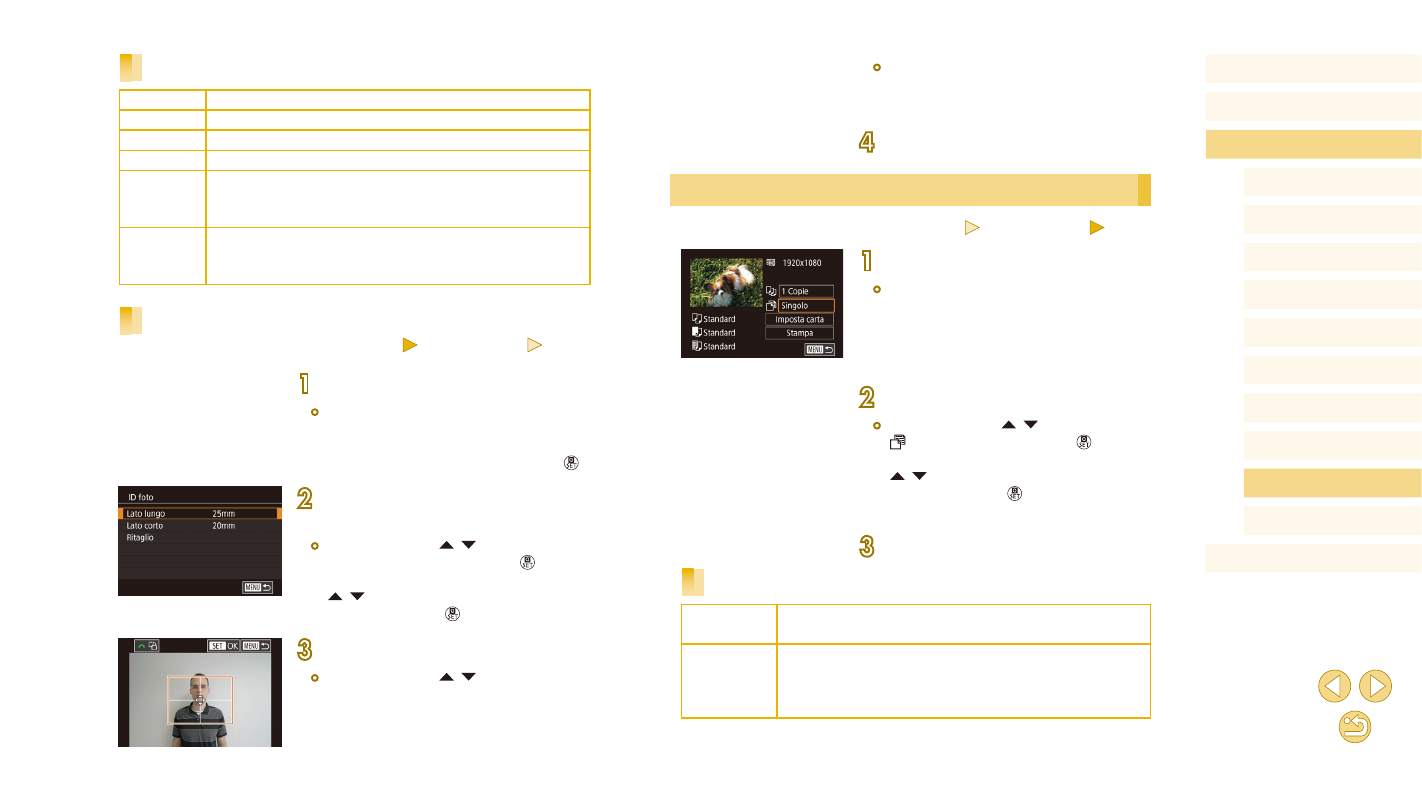
157
Prima dell'uso
Guida di base
Guida avanzata
Nozioni fondamentali della
fotocamera
Modalità Automatica/
Modalità Auto ibrida
Altre modalità di scatto
Modalità Tv, Av e M
Modalità riproduzione
Funzioni Wi-Fi
Menu di impostazione
Accessori
Appendice
Indice
Modalità P
●
Attenersi al passo 2 nella procedura
"Ritaglio di immagini prima della stampa"
(= 156) per scegliere l'area di stampa.
4
Stampare l'immagine.
Stampa di scene di filmati
Immagini fisse
Filmati
1
Accedere alla schermata di stampa.
●
Attenersi ai passi 1 - 6 nella procedura
"Stampa facile" (= 154) per scegliere un
filmato. Viene visualizzata la schermata
sulla sinistra.
2
Scegliere un metodo di stampa.
●
Premere i pulsanti [ ][ ] per scegliere
[ ], quindi premere il pulsante [ ]. Nella
schermata successiva, premere i pulsanti
[ ][ ] per scegliere un'opzione, quindi
premere il pulsante [ ] per tornare alla
schermata di stampa.
3
Stampare l'immagine.
Opzioni di stampa dei filmati
Singolo
Consente di stampare la scena corrente come immagine
fissa.
Sequenza
Consente di stampare una serie di scene, separate da
una certa distanza, su un singolo foglio. È anche possibile
stampare il numero di cartella, il numero del file e il tempo
trascorso per il fotogramma impostando [Didascalia] su [On].
Opzioni di layout disponibili
Standard
Corrisponde alle impostazioni correnti della stampante.
Con bordi
Stampa lasciando uno spazio bianco intorno all'immagine.
No bordi
Stampa senza lasciare alcun bordo.
N°imm.xpag Scegliere il numero di immagini da stampare per foglio.
ID foto
Stampa le immagini a fini identificativi.
Disponibile solo per le immagini con risoluzione L e un
rapporto dimensionale pari a 3:2.
Form.fisso
Scegliere il formato di stampa.
È possibile scegliere fra i formati 90 x 130 mm, Cartolina
e Ampio.
Stampa di ID foto
Immagini fisse
Filmati
1
Scegliere [ID foto].
●
Dopo aver seguito i passi 1 - 4 nella
procedura "Scelta del formato della carta
e del layout prima della stampa" (= 156),
scegliere [ID foto] e premere il pulsante [ ].
2
Scegliere la lunghezza del lato
lungo e di quello corto.
●
Premere i pulsanti [ ][ ] per scegliere una
voce, quindi premere il pulsante [ ]. Nella
schermata successiva, premere i pulsanti
[ ][ ] per scegliere la lunghezza, quindi
premere il pulsante [ ].
3
Scegliere l'area di stampa.
●
Premere i pulsanti [ ][ ] sullo schermo al
passo 2 per scegliere [Ritaglio].